آموزش ریست فکتوری کردن تبلت لنوو

بعضی از مشکلات پیشآمده برای تبلتها تنها با انجام ریست فکتوری برطرف میشود. برای مثال، اگر تبلت لنوو دارید و شاهد کندشدن عملکرد تبلت هستید یا احساس میکنید حافظهٔ دستگاهتان پر شدهاست و حتی از دست هنگ کردنهای وقت و بیوقت تبلت به ستوه آمدهاید، توصیه میکنیم ریست تبلت لنوو را انجام دهید. البته گفتنی است که در نظر گرفتن این مورد ممکن است دشوار باشد و در این خصوص به استفاده از نمایندگی لنوو نیاز پیدا کنید. با این حال در این مقاله قصد داریم آموزش ریست فکتوری فکتوری کردن تبلت لنوو را قرار دهیم تا با استفاده از این روش، بهراحتی بتوانید از سرعت و عملکرد فوقالعادهٔ تبلت بهرهمند شوید. حال تا انتهای مقاله همراه ما باشید تا به جزئیات ریست تبلت لنوو بپردازیم.
چرا به ریست فکتوری تبلت نیاز پیدا میکنیم؟
بسیاری از تبلتها در طول مدت زمان استفاده، به این روش بهبود عملکرد تبلت نیاز پیدا میکنند. درواقع بهکارگیری از این روش، ازجمله راحتترین و بهصرفهترین راهحلها برای برطرف کردن مشکلات سطحی تبلت یا حتی گوشیهاست. حال در ادامه به بررسی علتهای استفاده از ریست تبلت لنوو میپردازیم:
- ممکن است به دلایل مختلفی تبلتتان بهخوبی روشن نشود یا حتی پس از روشن شدن، هنگ کرده و پرواضح است که در این صورت امکان استفاده از تبلت وجود ندارد. ریست فکتوری تبلت در اینگونه مواقع تا ۸۰ درصد از این مشکلات را برطرف خواهد کرد.
- احتمال اینکه تبلت در زمان روشن شدن روی لوگو برند لنوو گیر کرده و بالا آمدن کامل تبلت میسر نباشد. در این مورد نیز ریست کردن تا حد زیادی میتواند این مشکل را برطرف کند.
- اگر قفل یا الگوی تبلتتان را بیش از اندازه امتحان کردهاید و یک حالت قفل شدن به تبلت دست دادهاست، احتمال اینکه با ریست فکتوری این مشکل تبلت نیز رفع شود وجود دارد. در این خصوص حتی استفاده از نمایندگی تبلت لنوو هم نیازی نیست و کاربران میتوانند بشخصه آن را انجام دهند.
- فراموشی رمز عبور تبلت از دیگر علتهای استفاده از ریست فکتوری است. این مورد میتواند رمز عبور اولیهٔ تبلت یا حتی بعضی از برنامههای اصلی تبلت باشد که با ریست کردن امکان برطرف شدن مشکل وجود دارد.
- ممکن است قصد فروش تبلتتان را داشته باشید که در این صورت باید همه اطلاعات تبلت را به طور کامل پاک کنید. در این خصوص هم به راحتی میتوانید از ریست فکتوری تبلت لنوو استفاده نمایید.
آموزش ریست تبلت لنوو
حال که با علتهای ریست فکتوری تبلت آشنا شدهاید، اجازه دهید در ادامه به دو روش انجام دادن این کار اشاره کنیم تا در صورت نیاز به ریست تبلت، بدون کمترین دغدغه بتوانید تبلتتان را ریست کنید. این دو روش عبارتاند از:
۱. ریست فکتوری از طریق تنظیمات تبلت
این روش برای مواقعی است که تبلت روشن میشود، چراکه برای انجام ریست تبلت باید به تنظیمات دسترسی داشته باشیم. حال اگر قصد دارید از این روش به ریست تبلت لنوو اقدام کنید، مراحل زیر را انجام دهید:
- وارد صفحه تنظیمات تبلت لنوو شوید. این صفحه بهراحتی در دسترس است.
- سپس بخش personal را پیدا کنید. به محض یافتن کافی است بر روی گزینهٔ بکاپ backup لمس کنید. حال تنها باید گزینهٔ factory data reset را یافته و روی آن کلیک کنید تا تبلت بهسادگی هرچه تمامتر ریست شوید.
- البته ممکن است در قسمت تنظمیات، بخش personal را مشاهده نکنید که برای پیدا کردن آن کافی است به بخش about the phone رفته و سپس روی storage ضربه بزنید.
- حال وارد گزینهٔ backup and restore شده و نهایتاً روی گزینهٔ factory data reset لمس کنید تا تبلتتان ریست شود.
گفتنی است که اگرچه انجام ریست تبلت لنوو با استفاده از این روش نیاز به تخصص خاصی ندارد، اما توصیه میکنیم در صورتی که احساس میکنید نمیتوانید بهدرستی این کار را انجام دهید، حتماً از نمایندگیهای تعمیر تبلت لنوو استفاده کنید تا حتی در صورت پیشآمدن مشکل، متخصصان این زمینه، به برطرف کردن آن اقدام کنند. البته ذکر دو نکته قبل از بهکارگیری از این روش، برای ریست فکتوری تبلت ضروری است که عبارتاند از:
- حتماً میدانید که ریست تبلت به معنای پاکشدن همهٔ اطلاعات است، لذا توصیه میکنیم از فایلها و اطلاعاتتان یک بکاپ تهیه کنید تا در صورت نیاز، به آنها دسترسی داشته باشید. ضمناً پاک کردن اطلاعات شامل مواردی مانند حذف اکانت ایسنتاگرام و موارد مشابه نمیشود و تنها کافی است یوزر و رمز این شبکهها را بهخاطر داشته باشید.
- گفتنی است فرایند بازگشت به تنظیمات کارخانهٔ تبلت لنوو شما بسته به میزان حافظهٔ تبلت متفاوت خواهد بود، لذا پس از لمس دکمهٔ ریست تبلت لنوو، بهاندازهٔ کافی منتظر بازگشت تنطیمات به حالت اولیه باشید.
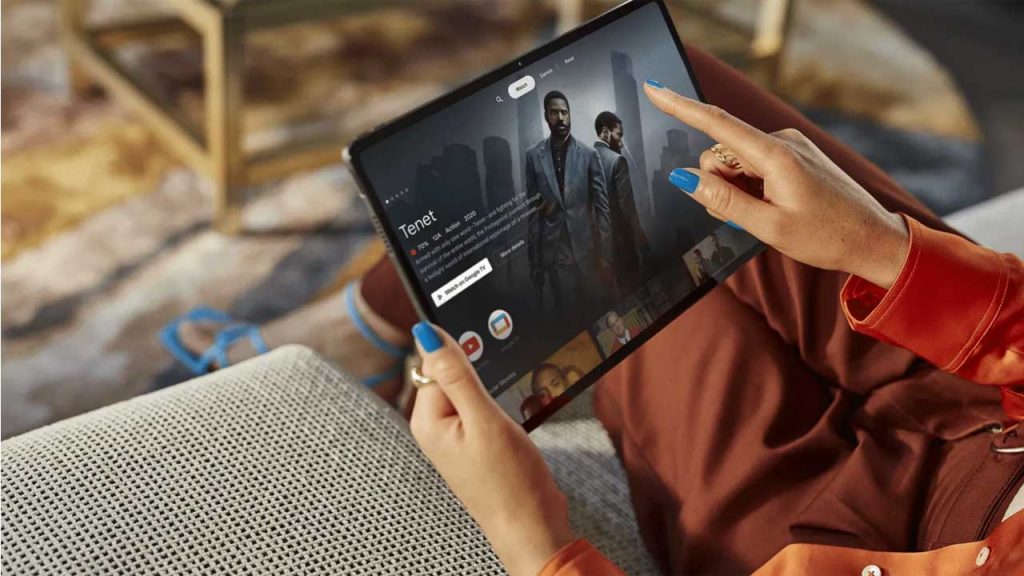
۲. ریست فکتوری به روش حالت ریکاوری
این روش از ریست فکتوری تبلت زمانی در نظر گرفته میشود که امکان روشن شدن تبلت وجود نداشته باشد. البته هنگ کردن طولانی مدت تبلت نیز شامل این روش میشود. حال برای بهکارگیری از این روش ریست تبلت لنوو کافی است موارد زیر را انجام دهید:
- در گام نخست تبلت را خاموش کنید. البته اگر بهدلیل باز نشدن قفل صفحه تبلت، امکان خاموش کردن دستگاه وجود ندارد، کافی است دکمهٔ پاور تبلت لنوو را حداقل ۲۰ ثانیه نگه دارید.
- با خاموش شدن تبلت لنوو، بهصورت همزمان کلیدهای ولوم پایین و پاور تبلت را برای چند ثانیه فشار دهید. البته گفتنی است در بعضی از تبلتها به جای بهکارگیری از ولوم پایین، باید از کلید ولوم بالا استفاده کرد، لذا در صورت نیاز، هر دو مورد را امتحان کنید.
- دو دکمه عنوان شده در مرحله قبلی را تا نمایش لوگوی برند لنوو نگه داشته و به محض نشان دادن لوگو دکمهها را رها کنید. حال با کلیدهای ولوم بالا و پایین امکان جابجایی میان گزینههای ظاهر شده وجود دارد. برای انتخاب یک گزینه نیز از دکمه پاور استفاده کنید.
- حال بر روی گزینهٔ wipe cache partition رفته و با کلید پاور آن را انتخاب کنید. این گزینه کش تبلت را بهطور کامل پاک خواهد کرد. پس از انجام این کار، دوباره به صفحهٔ قبلی باز میگردید.
- در مرحلهٔ بعدی، باید بر روی گزینهٔ wipe data/factory reset رفته و با کلیدهای گفتهشده آن را انتخاب کنید، سپس با گزینههای no و yes روبهرو میشوید که باید گزینهٔ yes را انتخاب کنید.
- با انجام این فرایند، درنهایت روی گزینهٔ reboot system now لمس کرده و چند دقیقه منتظر بمانید تا تبلتتان روشن شود. دقت کنید که اگر در هر مرحله از ریست تبلت لنوو دچار اشکال شدهاید، کافی است به نمایندگی تبلت لنوو مراجعه کنید.

جمعبندی
در این مطلب سعی کردیم به دو روش اساسی ریست تبلت لنوو اشاره کنیم تا اگر به هر دلیلی به ریست کردن تبلت نیاز پیدا کردید، بهراحتی و بدون استفاده از نمایندگی تعمیر تبلت لنوو، اقدام به برطرف کردن مشکل کنید. البته همیشه هم به همین سادگیها نیست و ممکن است ریست تبلت مدنظرتان نیاز به بررسی کارشناسان داشته باشد که در این صورت انتخاب یک نمایندگی لنوو دارای اهمیت خواهد بود. درواقع توصیه میکنیم اگر قصد استفاده از یک نمایندگی در این زمینه را دارید، حتماً از مراکز معتبر و مجاز استفاده کنید تا مشکلی به مشکلات دستگاهتان اضافه نشود.
